
Präsentieren Sie Ihre Mitarbeiter und damit die Ansprechpartner Ihrer Kunden professionell auf Ihrer Webseite. Rent-a-Shop bietet dafür ein Modul, welches Ihnen die Mitarbeiterverwaltung erleichtert.
Mit dem Modul «Mitarbeiter» können Sie Ihre Mitarbeiter und damit die Ansprechpartner Ihrer Kunden professionell auf Ihrer Website präsentieren. In dieser Dokumentation zeigen wir Ihnen, wie Sie einen Mitarbeiter und Mitarbeiter-Kategorien hinzufügen, was Sie alles einstellen können und wie Sie das Mitarbeiter-Widget einfügen und konfigurieren.
Voraussetzungen
Sie benötigen die Zusatzfunktion «Mitarbeiter». Gehen Sie zu Konto > Abonnement > Zusatzfunktionen und aktivieren Sie dort diese Funktion.
Neuen Mitarbeiter erstellen
- Gehen Sie über das Menü zu Webseite > Mitarbeiter > Mitarbeiter. Hier werden Ihnen alle bisher erfassten Mitarbeitenden aufgelistet.
- Klicken Sie auf den Button «Neuer Mitarbeiter», um einen Mitarbeiter oder eine Mitarbeiterin hinzuzufügen. Speichern Sie am Ende Ihre Angaben.
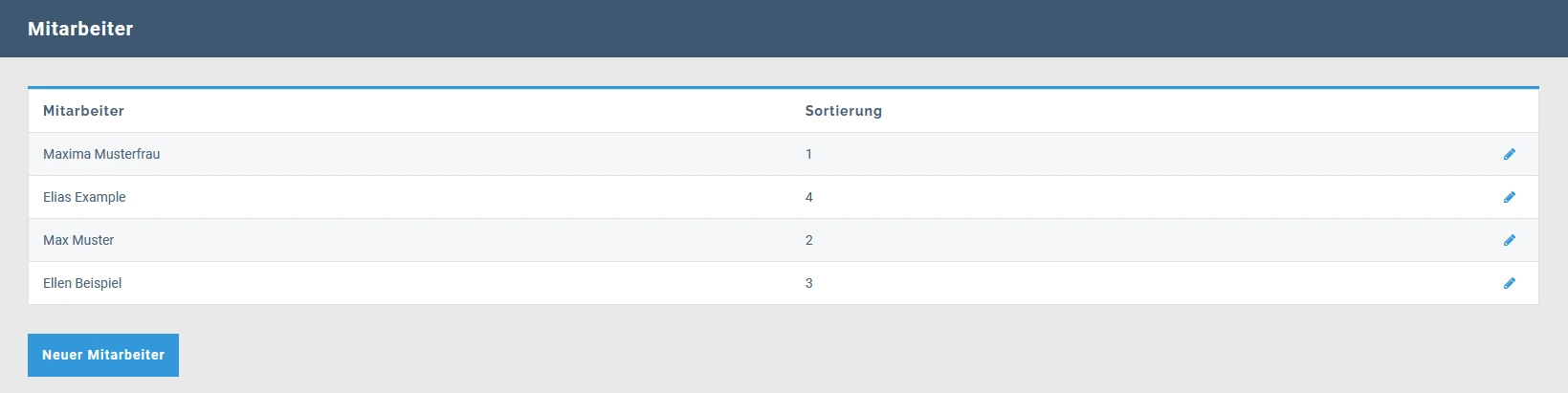
Mitarbeiter Feldbeschreibung
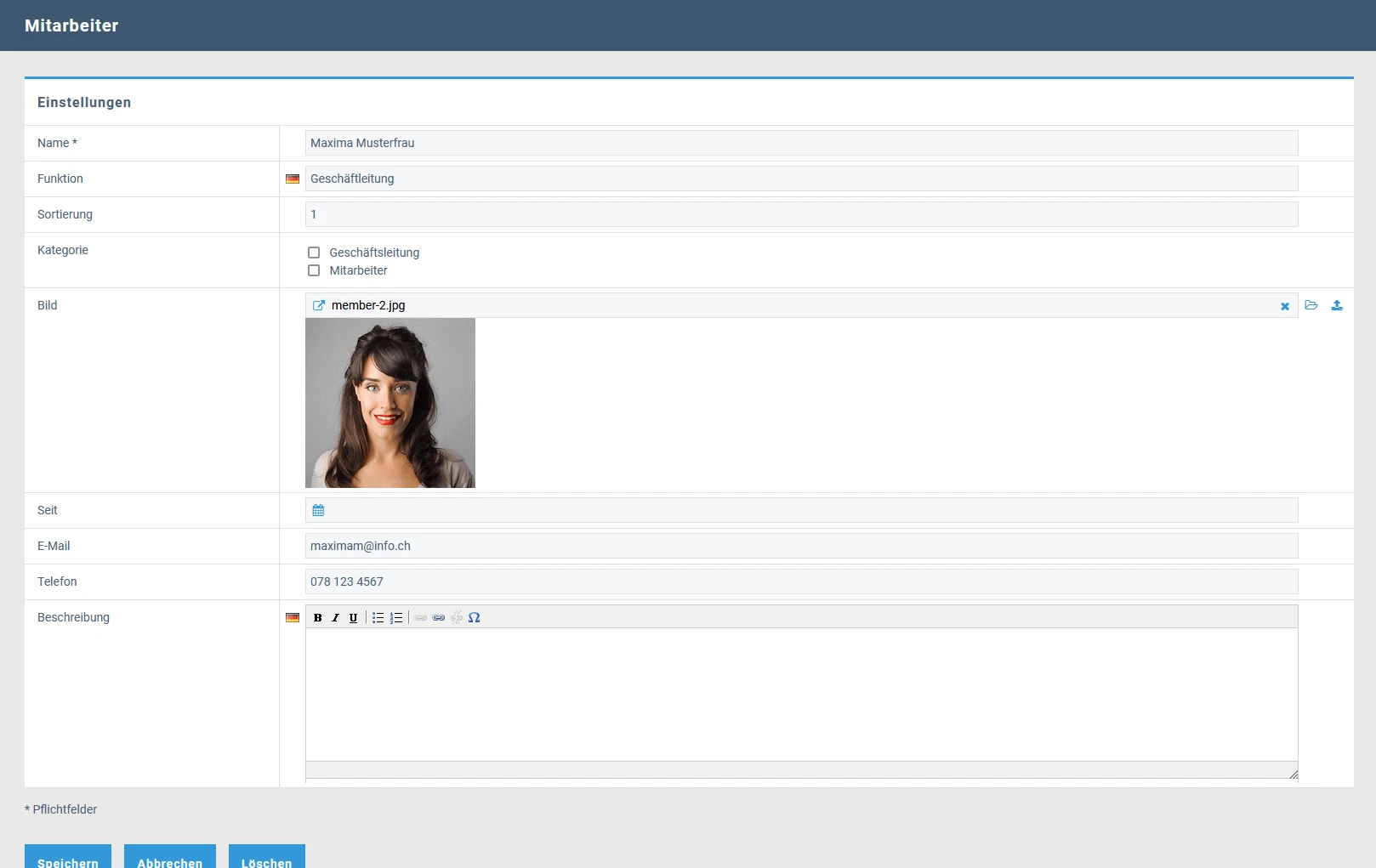
Name: Geben Sie einen Namen für den Mitarbeiter ein.
Funktion: Geben Sie optional ein, welche Funktion der Mitarbeiter in Ihrem Unternehmen hat.
Sortierung: Definieren Sie, an welcher Stelle der Mitarbeiter positioniert werden soll. Das System sortiert die Seiten nach Zahlen in aufsteigender Reihenfolge. Verwenden Sie am besten 10er oder 100er Schritte. So können Sie bei Bedarf neue Datensätze zwischen zwei existierende Datensätze ohne grossen Aufwand einfügen.
Kategorie: Wählen Sie optional eine oder mehrere Kategorie(n) zu dem Mitarbeiter aus. Diese müssen zuerst in den «Kategorien» erfasst werden (siehe unten).
Bild: Wählen Sie optional ein Bild des Mitarbeiters aus. Sie können das Bild bei der Lupe suchen, wenn Sie dessen Namen kennen, es über den Dateimanager auswählen oder das Bild direkt hochladen.
Seit: Geben Sie optional ein, seit wann der Mitarbeiter im Unternehmen tätig ist.
E-Mail: Geben Sie optional die E-Mail-Adresse des Mitarbeiters ein.
Telefon: Geben Sie optional die Telefonnummer des Mitarbeiters ein.
Beschreibung: Verfassen Sie optional eine Beschreibung zu dem Mitarbeiter.
Neue Mitarbeiter-Kategorie erstellen
- Gehen Sie über das Menü zu Webseite > Mitarbeiter > Kategorien. Hier werden Ihnen alle bisher erfassten Kategorien aufgelistet.
- Klicken Sie auf den Button «Neue Kategorie», um eine Kategorie hinzuzufügen. Speichern Sie am Ende Ihre Angaben.

Mitarbeiter-Kategorie Feldbeschreibung
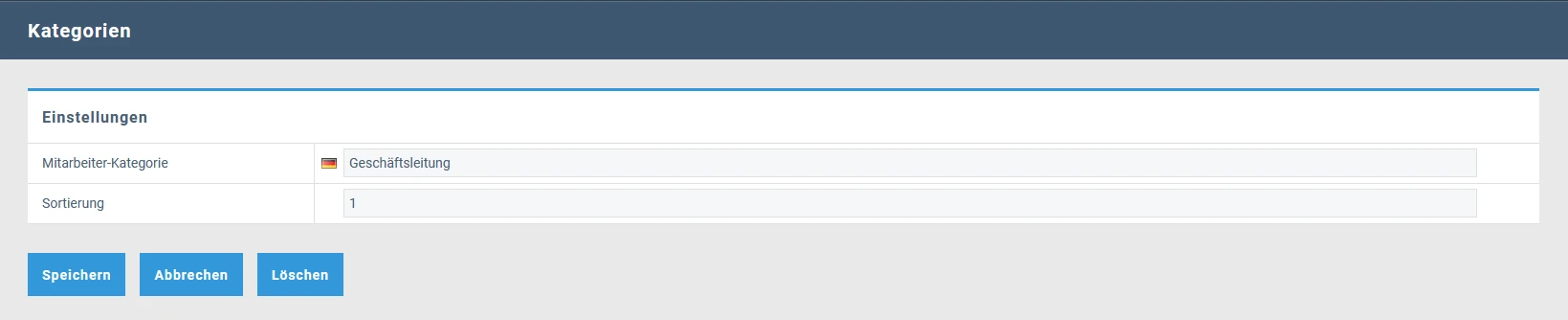
Mitarbeiter-Kategorie: Geben Sie Namen für die Mitarbeiter-Kategorie ein.
Sortierung: Definieren Sie, an welcher Stelle die Kategorie positioniert wird. Das System sortiert die Seiten nach Zahlen in aufsteigender Reihenfolge.
Mitarbeiter Widget einfügen
1. Um das Widget einfügen zu können, müssen Sie zunächst in den Site Editor wechseln. Diesen finden Sie im Menü unter Webseite > Webseite > Site Editor.
2. Gehen Sie nun auf die gewünschte Seite.
3. Klicken Sie nun links auf "Widget einfügen" und suchen Sie nach "Mitarbeiter".
4. Wählen Sie das Widget aus und ziehen Sie es auf die gewünschte Fläche.
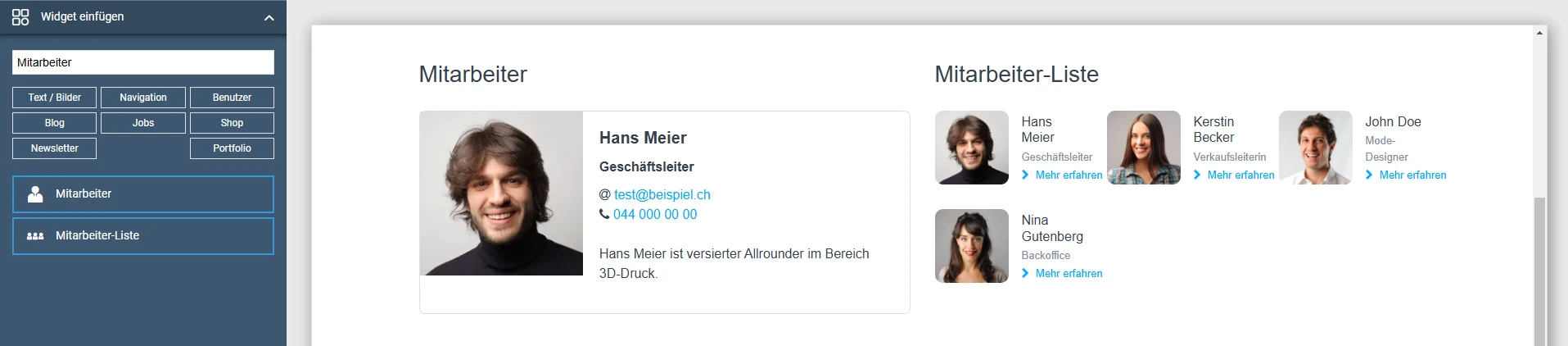
Widget Einstellungen
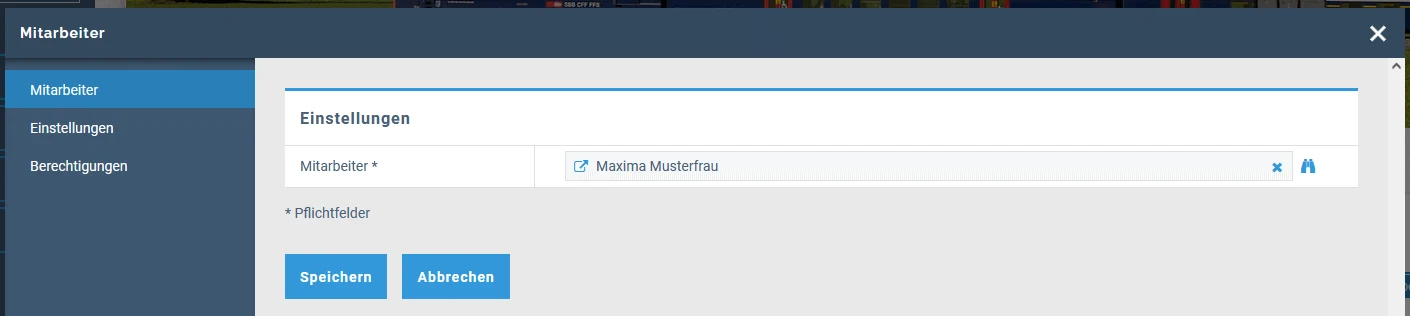
Mitarbeiter: Geben Sie die Namen des/der gewünschten Mitarbeiter(s) ein. Mit Klick auf das Fernglas-Symbol werden Ihnen alle hinterlegten Mitarbeiter angezeigt. Mit der dortigen Suchfunktion können Sie nach Mitarbeitern suchen.
Anzeige-Einstellungen
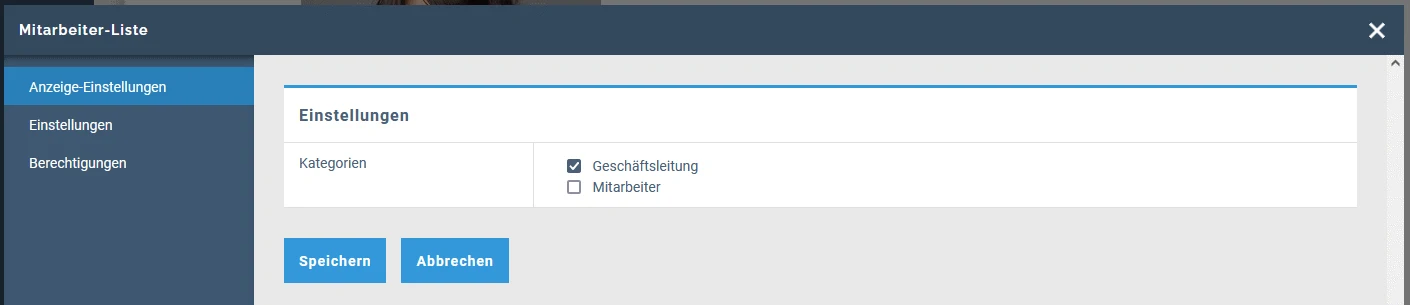
Kategorien: Wählen Sie optional eine oder mehrere Kategorie(n) aus, zu denen der Mitarbeiter gehört. Das Wisget zeigt daraufhin nur die Mitarbeiter dieser Kategorie an.
Anwendung von Widgets
Die allgemeine Anleitung zur Verwendung der Widgets finden Sie hier.
Ähnliche Beiträge
| Produkt | |
|---|---|
|
Mit dem Site-Editor von Rent-a-Shop erstellen Sie im Nu neue Seiten und bearbeiten unkompliziert bestehende Seiten.
|
|
|
In diesem Artikel geht es um das Anlegen und Verwalten Ihrer Unterseiten.
|